Ползунки
Ползунки позволяют пользователям в интерактивном режиме изменить некоторое корректируемое значение в приложении, таком как громкость динамика или яркость экрана. Например, в GarageBand, ползунки позволяют пользователям смешивать различные настройки для различных эффектов. Пользователи управляют ползунком путем перемещения его индикатора текущей стоимости вдоль непрерывного диапазона значений между указанным минимумом и максимумом.

Цель. Ползунки позволяют пользователям:
Внесите гладкие и непрерывные корректировки в значение
Имейте относительный контроль над значением в диапазоне
Установите значение единственным простым жестом
Реализация. Ползунки реализованы в UISlider класс и обсудил в Ссылке класса UISlider.
Конфигурация. Сконфигурируйте ползунки в Интерфейсном Разработчике в разделе Slider Инспектора Атрибутов. Несколько конфигураций не могут быть сделаны через Инспектора Атрибутов, таким образом, необходимо сделать их программно. Также, если Вы предпочитаете, можно установить другие конфигурации программно.

Содержание ползунков
Можно сконфигурировать минимум, максимум и текущую стоимость для ползунка. По умолчанию минимум ползунка устанавливается к 0, его максимум установлен в 1, и его текущая стоимость установлена в 0,5. Можно изменить эти значения путем корректировки Минимума (minimumValue), Максимум (maximumValue), и Текущий (value) поля в Инспекторе Атрибутов.
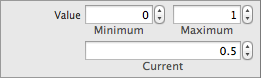
Поведение ползунков
Ползункам не нужен делегат для функционирования должным образом; их родительский контроллер представления может определить их поведение, не реализовывая протоколов делегата.
Ползунок отправляет UIControlEventValueChanged событие, когда пользователь взаимодействует он. Можно реагировать на это событие путем выполнения некоторого соответствующего действия в приложении, таком как корректирующийся музыкальный объем. Вы регистрируете целевые методы действия для ползунка как показано ниже.
[self.mySlider addTarget:selfaction:@selector(myAction:)forControlEvents:UIControlEventValueChanged];
Также можно Перетащить управление событие Value Changed ползунка от Инспектора Соединений к методу действия. Для получения дополнительной информации посмотрите Механизм Действия Target.
Можно указать когда ползунок UIControlEventValueChanged события отправляются путем переключения Непрерывного (continuous) флажок в Инспекторе Атрибутов. В непрерывной поставке отправляет ползунок, многократное значение изменило события, поскольку пользователь перемещает ползунок. В ненепрерывной поставке отправляет ползунок, одно значение изменило событие когда разъединения абонентом ползунок. Непрерывная поставка события управления включена по умолчанию.

Появление ползунков
Можно настроить появление ползунка путем установки свойств, изображенных ниже.
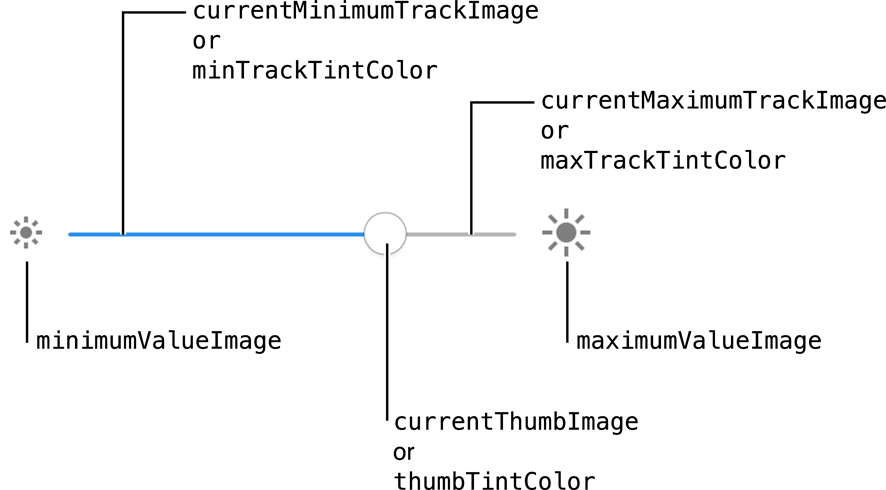
Для настройки появления всех ползунков в приложении используйте прокси появления (например, [UISlider appearance]). Для получения дополнительной информации о прокси появления, посмотрите Прокси Появления.
Изображения минимального и максимального значения
Наиболее распространенный способ настроить появление ползунка состоит в том, чтобы обеспечить пользовательские изображения минимального и максимального значения. Можно установить изображения минимального и максимального значения ползунка в Интерфейсном Разработчике путем выбирания пользовательских изображений в Минимальном Изображении (minimumValueImage) и Макс. изображение (maximumValueImage) поля в Инспекторе Атрибутов.

Эти изображения находятся с обоих концов ползунка, управляют и указывают, какое значение, которое представляет конец ползунка. Например, ползунок, используемый для управления объемом, мог бы вывести на экран динамик без звуковых волн, происходящих от него для минимального значения, и вывести на экран динамик со многими звуковыми волнами, происходящими от него для максимального значения, как проиллюстрировано здесь.

Цвет оттенка
Можно также установить пользовательские оттенки для каждой части ползунка. В то время как максимальная дорожка и изображения ползунка содержат белое выделение, минимальное изображение дорожки содержит синее выделение по умолчанию. Можно присвоить различные оттенки для всех стандартных компонентов, предоставленных ползунком. Это может быть сделано в Инспекторе Атрибутов путем установки Минимального Оттенка Дорожки (minimumTrackTintColor), Макс. оттенок дорожки (maximumTrackTintColor), и оттенок ползунка (thumbTintColor) поля.
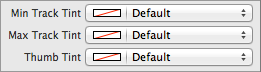
Обратите внимание на то, что можно только скорректировать оттенок дорожки по умолчанию и изображений ползунка, не пользовательских изображений. Установка оттенка части ползунка, которому связали пользовательские изображения с ним, удалит те изображения.
Дорожка и (программируемые) изображения ползунка
Средства управления ползунком рисуют дорожку с помощью двух настраиваемых изображений. Область между ползунком и концом дорожки, связанной с минимальным значением ползунка, нарисована с помощью минимального изображения дорожки. Область между ползунком и концом дорожки, связанной с максимальным значением ползунка, нарисована с помощью максимального изображения дорожки. Различные изображения дорожки используются для обеспечения контекста, относительно которого конец содержит минимальное значение. Можно настроить их появление путем присвоения различных пар изображений дорожки каждому UIControlState из ползунка. Присвоение различных изображений к каждому состоянию позволяет Вам настроить появление ползунка, когда это включено, отключено, выделено и т.д.
Используйте поддающиеся растягиванию изображения для дорожки ползунка для создания пользовательских изображений дорожки любой произвольной ширины. Можно создать поддающееся растягиванию изображение при помощи UIImage метод resizableImageWithCapInsets:. Используйте этот метод, чтобы добавить вставки прописной буквы к изображению или изменить существующие вставки прописной буквы изображения. Во время масштабирования или изменения размеров изображения, области, покрытые прописной буквой, не масштабируются или изменяются. Вместо этого пиксельная область, не покрытая прописной буквой в каждом направлении, размещается рядом, слева направо и от начала до конца, для изменения размеров изображения. Для лучшей производительности используйте изображение единственного пикселя.
Можно также настроить появление ползунка. Как изображения дорожки, можно присвоить различные изображения ползунка каждому состоянию управления ползунка. Для использования пользовательского изображения ползунка добавьте изображение, которое Вы хотите использовать для Вашего проекта XCode и использовать его для создания a UIImage. Используйте это UIImage программно установить изображение ползунка для Вашего ползунка, как показано здесь. Те же шаги запрашивают изображения дорожки.
UIImage *thumbImage = [UIImage imageNamed:@"custom_thumb.png"];[self.mySlider setThumbImage:thumbImage forState:UIControlStateNormal];
Дорожка и изображения ползунка могут только быть настроены программно, поскольку нет никакого процесса для того, чтобы выполнить эту задачу в Инспекторе Атрибутов.
Используя автоматическое расположение с ползунками
Можно создать Автоматические Ограничения макета между ползунком и другими элементами пользовательского интерфейса. Можно создать любой тип ограничения для ползунка помимо ограничения базовой линии.
Сохранить ползунок центрировались и скорректировать его ширину согласно ориентации устройства или размеру экрана, можно использовать Автоматическое Расположение для прикрепления его к его суперпредставлению. Используя Автоматическое меню «Pin» Расположения, создайте “Ведущее Пространство для Суперпросматривания” и “Конечный пробел, чтобы Суперпросмотреть” ограничения и установить их значения, равные друг другу. Выполнение этого гарантирует, что конечные точки Вашего ползунка являются указанным расстоянием от краев его суперпредставления. С этими ограничениями ползунок остается в центре, и его ширина корректируется автоматически для различных ориентаций устройства и размеров экрана.
Для получения общей информации об использовании Автоматического Расположения со средствами управления iOS, посмотрите Используя Автоматическое Расположение со Средствами управления.
Создание доступных ползунков
Ползунки доступны по умолчанию. Черты доступности по умолчанию для ползунка являются Взаимодействием с пользователем, Включенным и Корректируемым.
Когда включено на устройстве, VoiceOver говорит метку доступности, значение, черты и подсказку пользователю. Когда пользователь сильно ударяет вверх и вниз (не левый и правый) по ползунку, VoiceOver говорит эту информацию. Например, с помощью Вызывного устройства и регулятора громкости Предупреждений (Настройки> Звуки> Вызывное устройство и Предупреждения), VoiceOver говорит следующее:
"Sound volume: 13 percent. Adjustable. Swipe up or down with one finger to adjust the value.”
Для получения общей информации о создании доступных средств управления iOS, посмотрите Доступные Средства управления Созданием.
Интернационализация ползунков
Ползунки не имеют никаких специальных свойств, связанных с интернационализацией. Однако при использовании ползунка с меткой удостоверьтесь, что Вы обеспечиваете локализованные строки для метки.
Для получения дополнительной информации посмотрите Руководство по Интернационализации и Локализации.
Отладка ползунков
При отладке проблем с ползунками наблюдайте за этими распространенными ошибками:
Указание конфликтных настроек появления. При настройке появления ползунка с изображениями или оттенком, используйте одну опцию или другой, но не обоих. Конфликтные настройки для дорожки и появление ползунка будут разрешены в пользу последний раз значение набора. Например, установка нового минимального изображения дорожки для любого состояния очищает любой пользовательский цвет оттенка, Вы, возможно, предусмотрели минимальные изображения дорожки. Точно так же выбирание цвета оттенка ползунка удаляет любые пользовательские изображения ползунка, связанные с ползунком.
Выбор из значения диапазона. При попытке программно установить текущую стоимость ползунка, чтобы быть ниже минимума или выше максимума, он установлен в минимум или максимум вместо этого. Однако, при попытке сделать этого Разработчика Интерфейса использования, поведение очень отличается. Например, скажем, Ваш ползунок имеет минимальное значение 0, максимальное значение 5, и текущая стоимость установлена в 1. При изменении текущей стоимости на 999 максимальное значение для ползунка автоматически изменяется на 999, потому что то значение выше, чем максимальное значение, таким образом, Интерфейсный Разработчик корректируется соответственно.
Пользовательские изображения установки Not для каждого состояния управления. При использовании пользовательской дорожки и изображений ползунка для ползунка не забудьте устанавливать изображение для каждого возможного
UIControlState. Любое состояние управления, которому не присваивали соответствующее пользовательское изображение ему, выведет на экран стандартное изображение вместо этого. При установке одного пользовательского изображения удостоверьтесь, что установили их всех.
Элементы, подобные ползунку
Следующие элементы обеспечивают схожую функциональность для ползунка:
Переключатель. Управление, представляющее выключатель включения - выключения. Когда Вы хотите дать пользователям выбор между двумя противопоставлениями, дискретными опциями вместо диапазона значений, необходимо использовать переключатель вместо ползунка. Для получения дополнительной информации посмотрите Переключатели.
Степпер. Управление, использующее ряд двух кнопок для постепенного увеличения или постепенного уменьшения значения. Когда Вы хотите дать пользователям очень точный контроль над значением элемента, необходимо использовать степпер вместо ползунка. Для получения дополнительной информации посмотрите Степперы.


